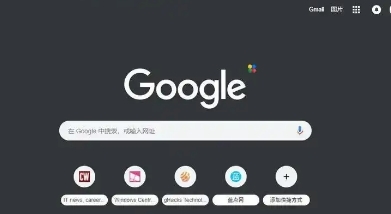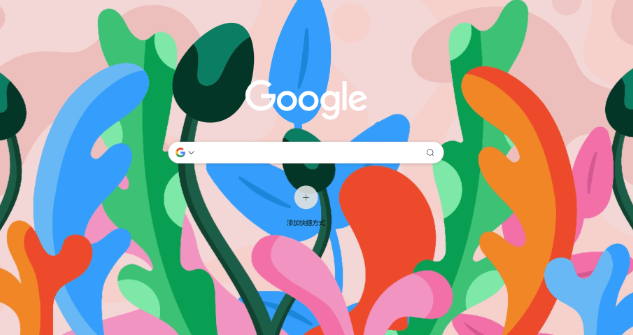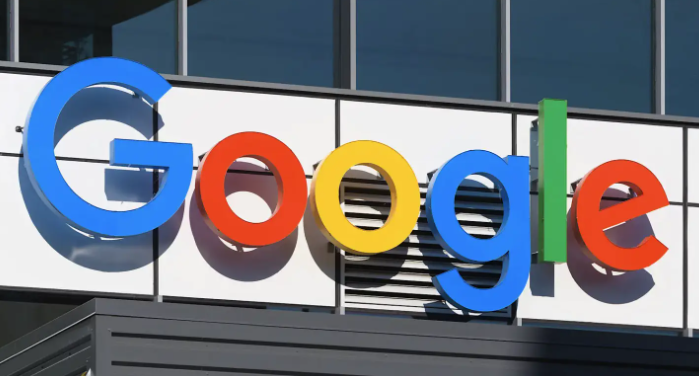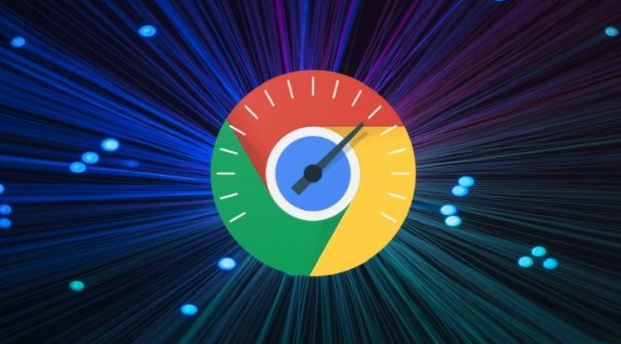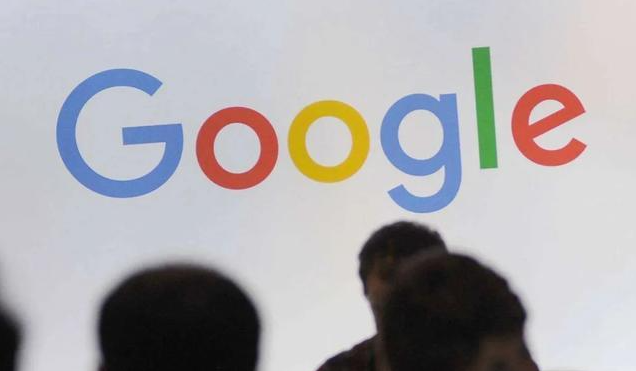教程详情
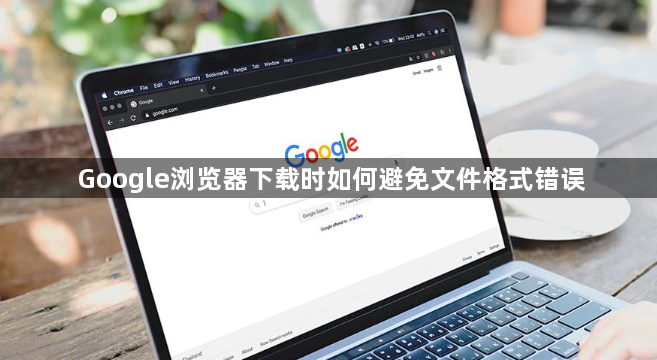
1. 检查文件后缀名:查看下载文件的后缀名是否正确,如常见的`.exe`、`.zip`、`.rar`等。若后缀名不正确,可手动修改,但需注意不要轻易更改不熟悉的文件后缀名,以免损坏文件。
2. 确认文件完整性:下载过程中可能出现中断或网络波动,导致文件不完整。可重新下载该文件,确保下载过程中网络稳定。也可使用下载工具提高下载的稳定性和速度,并在下载完成后验证文件的哈希值(如MD5、SHA - 1等)是否与官方网站提供的一致,以确认文件完整性。
3. 检查磁盘空间:若磁盘空间不足,可能导致文件无法正确保存和打开。需查看电脑磁盘空间是否充足,特别是下载文件所在磁盘。若空间不足,可删除一些不必要的文件或程序,释放磁盘空间。
4. 更新解压缩软件:如果下载的是压缩文件,如`.zip`或`.rar`格式,可能需要使用解压缩软件来打开。确保解压缩软件是最新版本,因为旧版本可能不支持某些新的压缩格式或存在兼容性问题。可访问解压缩软件的官方网站,下载并安装最新版本的软件。
5. 尝试其他打开方式:如果文件是某种特定类型的文档或程序,可尝试使用其他相关的软件来打开。例如,若是图片文件,可尝试使用不同的图片查看器;若是视频文件,可尝试使用其他视频播放器。
6. 调整浏览器设置:在Chrome浏览器中,可通过调整一些设置来解决文件格式不兼容的问题。例如,在地址栏输入`chrome://flags/download-bubble`,找到`Warn on insecure downloads`选项,将其设置为`Disabled`,然后重启浏览器。这可能会允许下载一些原本被阻止的文件类型。
7. 检查下载设置:打开Chrome浏览器,点击右上角的三个点图标,选择“设置”。在左侧菜单中选择“高级”,找到“下载”一栏。查看是否有关于文件格式的设置选项,若有则将其更改为默认或期望的原格式。例如,若之前不小心将某种文件类型的下载格式设置为特定格式,可在此进行修正。
8. 查看文件处理助手设置:点击浏览器右上角的三个点图标,选择“更多工具”,再点击“扩展程序”。在扩展程序页面中,查找是否存在与文件处理相关的扩展程序。若存在,可尝试禁用或删除该扩展程序,然后重新下载文件,看是否能恢复原格式。因为某些扩展程序可能会修改浏览器的下载行为,导致文件格式异常。